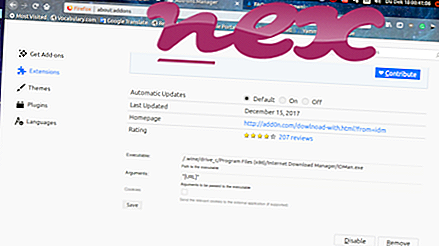O procese MicrosoftRuntime je známe len málo, pretože v rámci súboru nie je žiadny odkaz na výrobcu.
Popis: MicrosoftRuntimeUpdate.vbe nie je nevyhnutný pre Windows a často spôsobí problémy. MicrosoftRuntimeUpdate.vbe sa nachádza v podpriečinku priečinka s profilom používateľa alebo niekedy v podpriečinku „C: \ Program Files“ - obyčajný je C: \ Users \ USERNAME \ AppData \ Roaming \ libraries \ . Známe veľkosti súborov v systéme Windows 10/8/7 / XP sú 884 bajtov (62% všetkých výskytov), 1 007 bajtov, 1 457 bajtov, 899 bajtov alebo 1 011 bajtov.
Program má viditeľné okno. Neexistuje žiadny popis programu. Program sa spustí po spustení systému Windows (pozri kľúč databázy Registry: Spustiť). Nejde o systémový súbor Windows. MicrosoftRuntimeUpdate.vbe sa javí ako komprimovaný súbor. Z tohto dôvodu je technické hodnotenie bezpečnosti 69% nebezpečné, mali by ste však brať do úvahy aj recenzie používateľov.
Dôležité: Mali by ste skontrolovať proces MicrosoftRuntimeUpdate.vbe na počítači, aby ste zistili, či ide o hrozbu. Na overenie zabezpečenia vášho počítača vám odporúčame program Security Task Manager . Toto bol jeden z najlepších stiahnutí z The Washington Post a PC World .
Nasledujúce programy sa tiež ukázali užitočné pre hlbšiu analýzu: Správca úloh zabezpečenia skúma aktívny proces MicrosoftRuntimeUpdate vo vašom počítači a jasne vám povie, čo robí. Známy Malwarebytes B anti-malware nástroj vám povie, či MicrosoftRuntimeUpdate.vbe na vašom počítači zobrazuje otravné reklamy, spomaľuje ich. Tento typ nežiaduceho adware programu nepovažuje antivírusový softvér za vírus, a preto nie je označený na vyčistenie.
Čistý a uprataný počítač je kľúčovou požiadavkou na predchádzanie problémom s počítačom. To znamená spustiť kontrolu škodlivého softvéru, vyčistiť pevný disk pomocou 1 cleanmgr a 2 sfc / scannow, 3 odinštalovať programy, ktoré už nepotrebujete, skontrolovať programy automatického spustenia (pomocou 4 msconfig) a povoliť automatickú aktualizáciu Windows '5. Nezabudnite vykonávať pravidelné zálohy alebo aspoň nastaviť body obnovenia.
Ak sa vyskytne skutočný problém, skúste si spomenúť na poslednú vec, ktorú ste urobili, alebo na poslednú vec, ktorú ste nainštalovali predtým, ako sa problém objavil prvýkrát. Použite príkaz 6 resmon na identifikáciu procesov, ktoré spôsobujú váš problém. Dokonca aj pri vážnych problémoch namiesto preinštalovania systému Windows je lepšie opraviť inštaláciu alebo v prípade systému Windows 8 a novších verzií vykonať príkaz 7 DISM.exe / Online / Cleanup-image / Restorehealth. To vám umožní opraviť operačný systém bez straty údajov.
panda_url_filtering.dll sh4service.exe lclock.exe MicrosoftRuntimeUpdate.vbe browsermngr.dll mouse32a.exe hidmonitorsvc.exe hphc_service.exe clcapsvc.exe gbiehuni.dll softinfo.exe